1. Faire un dégradé vers le transparent
Créer un dégradé vers le transparent est très intéressant pour apporter de l’ombre de manière naturelle à vos objets. Voici les étapes à suivre pour réaliser cela sur Illustrator :
- Sélectionnez l'objet sur lequel vous souhaitez appliquer le dégradé ;
- Cliquez sur le menu Fenêtre et sélectionnez Dégradé ;
- Cliquez sur le curseur de dégradé que vous voulez rendre transparent ;
- Réglez le pourcentage d’opacité en fonction du niveau désiré de transparence.
Vous apprendrez à maîtriser parfaitement ce processus en suivant notre formation Illustrator en ligne pour apprendre à dessiner sur Illustrator.
2. Créer un objet
Pour réaliser une ombre sur Illustrator, il faut commencer par créer votre objet. Vous pouvez soit créer directement votre objet sur votre espace de travail ou importer une image et révéler ses tracés afin de recréer un nouvel objet aux formes identiques grâce à la vectorisation.
Pour créer un objet directement sur Illustrator, vous pouvez créer des formes, puis les combiner ensemble afin de réaliser votre objet. Voici la marche à suivre :
- Sélectionnez la forme que vous souhaitez. Vous trouverez les outils de forme dans le panneau Outils.Pour accéder à l'ensemble des outils de forme sur Illustrator, cliquez longuement sur l'outil “Rectangle” dans le panneau Outils.
- Lorsque vous dessinez une forme, vous pourrez vous aider des repères commentés qui vous indiquent les dimensions et vous permettent de savoir quand votre forme est raccordée à d'autres objets. Lorsque vous utilisez l'outil Rectangle ou Ellipse, vous serez accompagné(e) pour obtenir un cercle ou un carré parfait. La plupart des formes sont dynamiques ; vous pourrez donc les modifier sans avoir à changer d'outil. De plus, chaque forme possède des widgets ce qui permet de modifier leur rayon d'angle ou encore leur nombre de côtés.
- Ensuite, sélectionnez les formes à associer puis, dans le panneau Outils, sélectionnez l'outil Concepteur de forme. Il vous faudra alors simplement le glisser sur les formes à associer. Vous pouvez également utiliser les raccourcis clavier et appuyer sur la touche Alt (Windows) ou Option (Mac) et faire glisser le pointeur ou cliquer sur les parties des formes que vous souhaitez supprimer.
En associant simplement les différentes formes d’Illustrator, vous pourrez créer des personnages ou n’importe quel logo ou illustration.
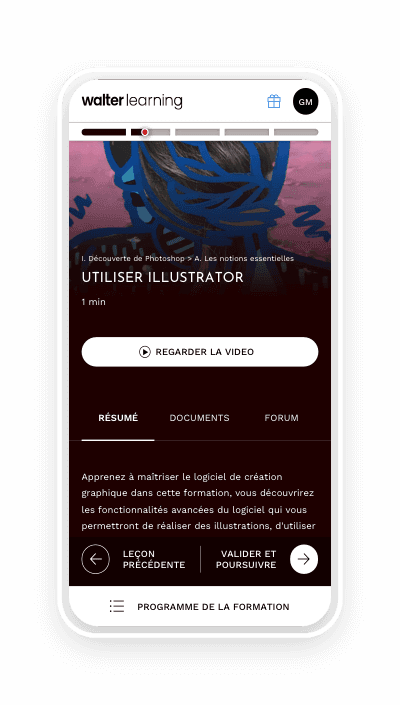
Maîtrise de l'interface, composition graphique, gestion des couleurs, typographie, effets 3D et vectorisation.
3. Dessiner l'ombre portée
Dessiner vous-même l’ombre portée
Pour faire une ombre sur Illustrator, il faudra commencer par créer un arrière-plan contrasté. Placez votre objet au premier plan. Pensez à verrouiller votre objet avec le fond de manière à construire les ombres plus facilement.
Pour construire l’ombre de votre objet, sélectionnez l’outil Plume, et tracez les traits correspondants à la forme de votre objet.
Pensez à réaliser une forme évasée, car plus une ombre s’éloigne de l’objet plus elle s’élargit.
Ensuite, modifiez la couleur pour bien distinguer votre objet original de celui qui va vous servir à créer l’ombre portée.
Passez cette forme d’ombre en arrière-plan par rapport à votre objet. Nous verrons ensuite comment donner un effet plus naturel à votre ombre grâce au dégradé.
L’outil effet "ombre portée" sur Illustrator
Si la forme de votre objet est trop complexe ou si vous ne souhaitez pas dessiner vous-même l’ombre portée de votre objet, vous pouvez utiliser l’effet ombre d’Illustrator.
Pour cela, sélectionnez votre objet ou votre texte puis allez dans le menu Effet, sélectionnez l’onglet Spécial et cliquez sur Ombre portée.
Vous pourrez alors personnaliser le style de l’ombre, une fois que vous aurez fait votre choix, cliquez simplement sur OK et votre ombre sera automatiquement créée.
La maîtrise des différentes techniques pour réaliser des ombres portées est étudiée en profondeur lors de votre formation Adobe Illustrator.
La formation au logiciel Illustrator de Walter Learning est éligible au CPF. Vous pouvez utiliser votre compte personnel de formation si vous souhaitez vous perfectionner dans la pratique de ce logiciel ou bien dans le cadre d'une reconversion professionnelle dans le secteur du graphisme.
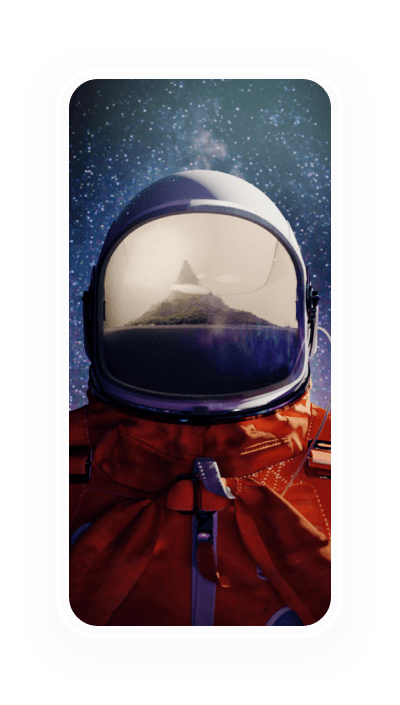
Formez-vous aux métiers du graphisme grâce à nos formations PAO et Graphisme à distance.
4. Appliquer le dégradé à l'ombre
Afin d’apporter un aspect plus réaliste à votre ombre sur Illustrator, il faudra ajouter un dégradé.
Assurez-vous que la forme qui va servir à l’ombre est bien en arrière-plan de votre objet. Puis il vous suffira d’aller chercher avec la pipette le dégradé que vous avez créé auparavant afin de le mettre sur votre ombre.
Si le dégradé n’est pas orienté correctement en fonction de votre objet, veillez à le redresser avec l’outil Dégradé de couleur. Il vous suffira de faire un cliqué-glissé pour orienter l’ombre dans le bon sens.
Si vous voyez trop le démarquage de l'ombre, il faudra régler le dégradé. Pour cela, il faut jouer sur la position des différentes teintes constitutives du dégradé pour rendre l’ensemble plus discret.
Puis, si l’ombre vous paraît trop forte, réglez l’intensité entre 15 et 20% pour rendre l’ombre plus douce. Le but est que l’ombre soit ressentie, mais pas vue.
Enfin, pour donner une forme plus logique à l’ombre vous pouvez courber le bout de votre zone d’ombre avec l’outil Courbure. Bien sûr, ces détails et ce niveau de précision seront approfondis lors de votre formation Illustrator en ligne afin de créer une ombre portée sur Illustrator la plus réaliste possible.
Testez vos connaissances sur Illustrator
Téléchargez votre PDF de raccourcis Illustrator
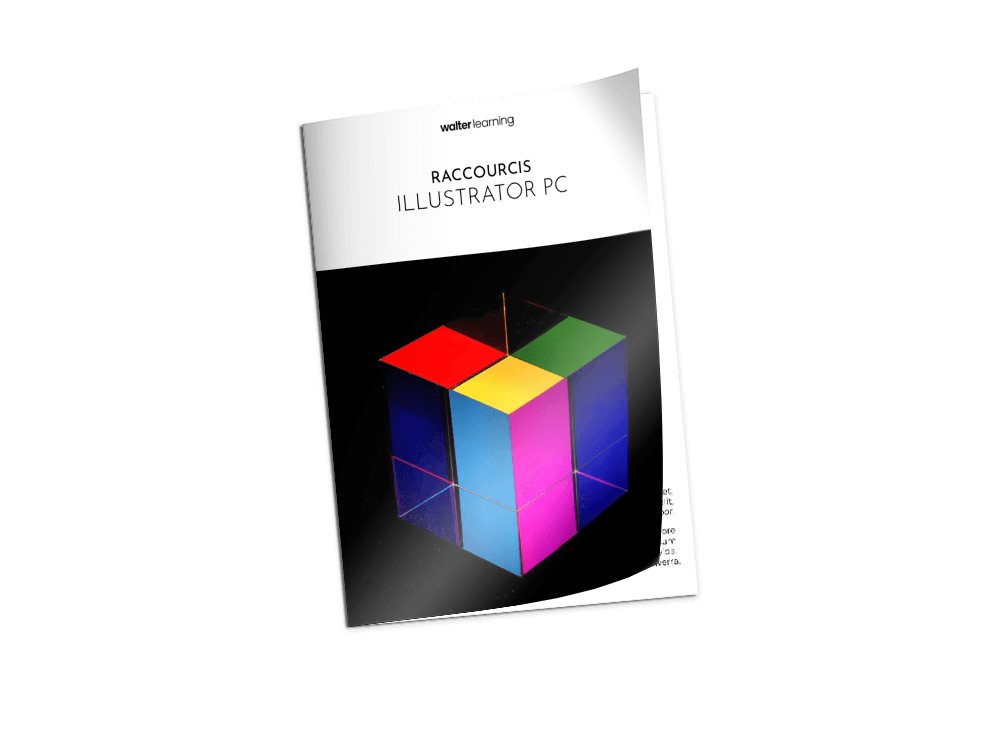
Raccourcis Illustrator (PC)
+ de 500 téléchargements
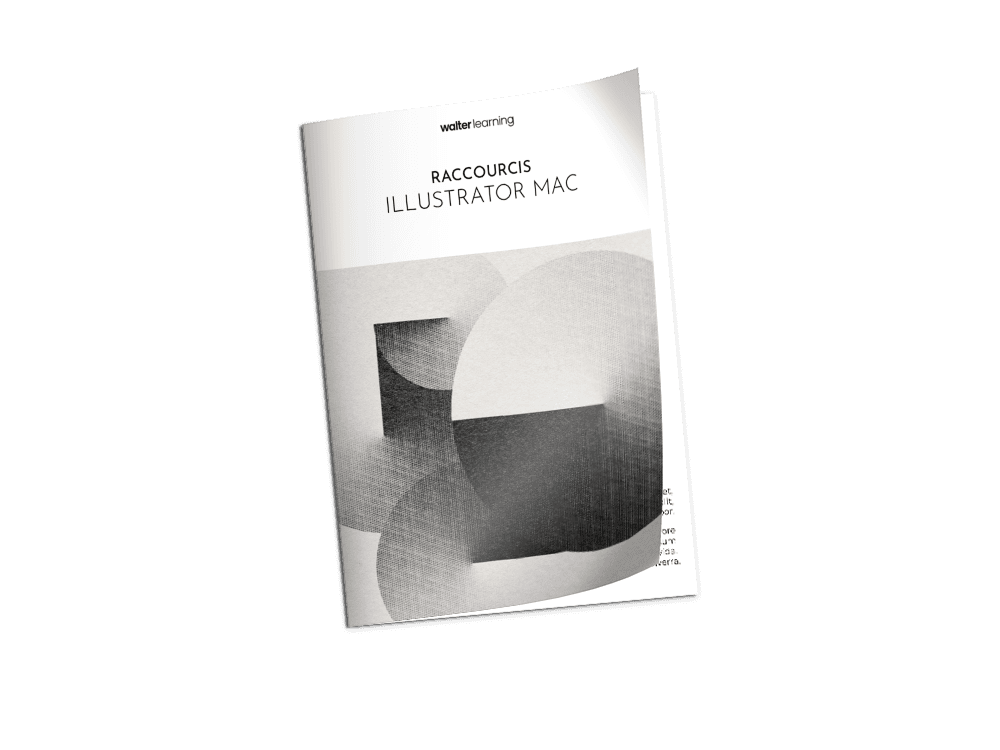
Raccourcis Illustrator (MAC)
+ de 500 téléchargements